おもいでばこの写真や動画をバックアップする方法(PD-100シリーズ)
Q
詳細
おもいでばこの写真や動画をバックアップする方法
対象商品
・PD-100S/W-L
・PD-100S/W
・PD-100S-L
・PD-100S
・PD-100
A
注意
どんなに大切な写真や動画でも、1つの場所に保存していた場合、ハードディスクの寿命や事故により消失する恐れがあります。
万が一のときでも消えてしまわないよう、写真や動画は次のようにバックアップしてください。
確認する手順をクリックしてください。
バックアップ方法
電源ボタンを押したときに行われるバックアップと、[今すぐバックアップ] で操作する 方法があります。
ここでは[今すぐバックアップ]でバックアップする方法を案内します。
1. 背面のバックアップ用ポートに、ハードディスク(別売)をさしこみます。
バックアップ用ポートにハードディスクが接続されている場合、電源ボタンを押して待機状態にきりかわるときに、自動的にバックアップを行います。ただし、ACアダプターを抜いた場合はバックアップを行いません。

・背面のバックアップ用ポートです。本体前面のUSBポートに接続しないでください。
・2 TBより大きなハードディスクや暗号化されたハードディスクは対応していません。
・FAT32、NTFSまたはexFAT形式のUSB機器をお使いください。
※PD-100のみFAT32のUSB機器のみとなります。
・バックアップする写真や動画の容量分の空き容量が必要です。
・動作確認を行った接続機器をお使いください。
2. 認識されるとホーム画面に[バックアップ・復元]が表示されます。

3. [今すぐバックアップ]を選択し、リモコンの[決定]ボタンを押します。
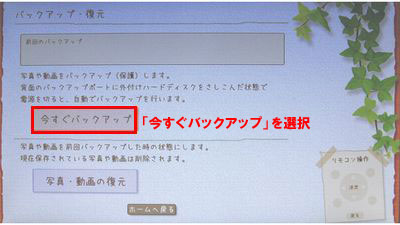
4. 「バックアップを開始します」と表示されたら、[はい]を選択しリモコンの[決定]ボタンを押します。
5. 以下の画面が表示されますので、しばらくお待ちください。

バックアップ中は、本体前面のとりこみボタンが青色に点滅します(本製品を操作することはできません)。
点滅中は絶対にハードディスクを取り外さないでください。水色に点灯したらバックアップは完了です。
ファイル数や容量によってバックアップに時間がかることがあります。
6. 「バックアップが完了しました。」と表示されたら、[はい]を選択しリモコンの[決定]ボタンを押します。
復元方法
バックアップに使用したハードディスクをバックアップ用ポートに取り付け、[写真・動画の復元]を選択し、
リモコンの[決定]ボタンを押してください。バックアップしたときの写真・動画に戻ります。
注意
バックアップ後に追加・変更したものは消えますのでご注意ください。
このご質問の対象となる商品・OS・接続機器を表示
商品
OS・接続機器
チャット・LINEでのサポートについて
下記商品はチャット・LINEでのサポート対象外のため、電話またはメールにてお問合せいただきますようお願いいたします。
法人様向けネットワーク商品
ネットワーク対応ハードディスク(TeraStation)
<注意事項>
以下のいずれかに該当する場合、お客様の同意なくチャット・LINEでのサポートを終了させていただく場合がございます。ご了承ください。
同一のお客様から同一内容のお問合せ等の入力が複数あった場合
本サービスに関係のない画像・動画・スタンプ等が送信された場合
一定時間以上お客様からの返信がされない場合
営業時間
<オペレーター受付時間>
月~土・祝 9:30~21:00
日 9:30~17:30
※AIによる自動応答は24時間ご利用いただけます。
メールで相談について
個人向けWi-Fi/有線LAN製品、ストレージ製品のお客様にはメールで問い合わせいただく前にAIが問題解決のお手伝いを行います。
いずれかを選択して進んでください。
 Wi-Fi(無線LAN)
Wi-Fi(無線LAN) 有線LAN
有線LAN HDD(ハードディスク)・NAS
HDD(ハードディスク)・NAS SSD
SSD ブルーレイ/DVD/CDドライブ
ブルーレイ/DVD/CDドライブ メモリー
メモリー USBメモリー
USBメモリー メモリーカード・カードリーダー/ライター
メモリーカード・カードリーダー/ライター 映像/音響機器
映像/音響機器 ケーブル
ケーブル マウス・キーボード・入力機器
マウス・キーボード・入力機器 Webカメラ・ヘッドセット
Webカメラ・ヘッドセット スマートフォンアクセサリー
スマートフォンアクセサリー タブレットアクセサリー
タブレットアクセサリー 電源関連用品
電源関連用品 アクセサリー・収納
アクセサリー・収納 テレビアクセサリー
テレビアクセサリー その他周辺機器
その他周辺機器 法人向けWi-Fi(無線LAN)
法人向けWi-Fi(無線LAN) 法人向け有線LAN
法人向け有線LAN LTEルーター
LTEルーター 法人向けNAS・HDD
法人向けNAS・HDD SSD
SSD ブルーレイ/DVD/CDドライブ
ブルーレイ/DVD/CDドライブ 法人向けメモリー・組込み/OEM
法人向けメモリー・組込み/OEM 法人向けUSBメモリー
法人向けUSBメモリー メモリーカード・カードリーダー/ライター
メモリーカード・カードリーダー/ライター 映像/音響機器
映像/音響機器 法人向け液晶ディスプレイ
法人向け液晶ディスプレイ 法人向けケーブル
法人向けケーブル 法人向けマウス・キーボード・入力機器
法人向けマウス・キーボード・入力機器 法人向けヘッドセット
法人向けヘッドセット 法人向けスマートフォンアクセサリー
法人向けスマートフォンアクセサリー 法人向けタブレットアクセサリー
法人向けタブレットアクセサリー 法人向け電源関連用品
法人向け電源関連用品 法人向けアクセサリー・収納
法人向けアクセサリー・収納 テレビアクセサリー
テレビアクセサリー オフィスサプライ
オフィスサプライ その他周辺機器
その他周辺機器 データ消去
データ消去
